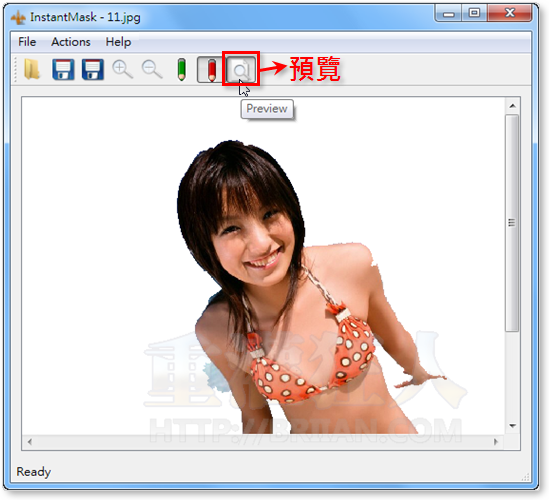幫照片或圖片「去除背景」這個工作對很多人來說其實是個相當困擾的事情,雖然專業的繪圖軟體如Photoshop...等軟體很多也很好用,不過並不是每個人都懂得使用這些專業的繪圖工具,也不是每個人都可以為了部分使用需求而花大錢買一整套Photoshop軟體(如果不是專業人士的話)。如果你偶爾需要幫照片去除背景、留下主角或主要物體的畫面,該怎麼做呢?
以下介紹的這個InstantMask超簡單去背軟體是個相當實用的小工具,雖然去背效果可能不如Photoshop等專業軟體,不過整體來說還算方便。操作時只要先用「綠色筆」圈出主圖的範圍,再用「紅色筆」在外圍標示一下,就可以馬上完成去背工作,算還滿簡單的。
▇ 軟體小檔案 ▇ (錯誤、版本更新回報)
- 軟體名稱:InstantMask 免費版
- 軟體版本:1.4
- 軟體語言:英文
- 軟體性質:免費軟體,另有功能更完整的付費版軟體
- 檔案大小:5.16MB
- 系統支援:Windows 98/2000/XP/2003/Vista/7
- 官方網站:http://clipping-path-studio.com/
- 軟體下載:按這裡
使用方法:
第1步 開啟InstantMask主程式,按一下「File」→ 「Open」,開啟你要去背的圖檔。
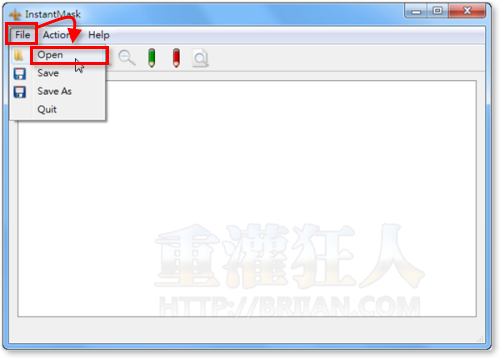
第2步 InstantMask視窗上方有兩種畫筆,綠色筆用來「標示主圖範圍」,紅色筆用來標示背景範圍,我們不需要完整、詳細的描繪主圖的輪廓,只需要大概的用綠色筆在主圖「內部」畫一下,然後再用紅色筆在主圖外部畫一下就好。
注意!綠色筆的筆跡不可畫超出主圖的範圍,不然去背時會被吃掉一角。主圖中如果有封閉式的背景,可以用紅色筆在裡面點一下,讓InstantMask軟體知道這邊是背景就好。
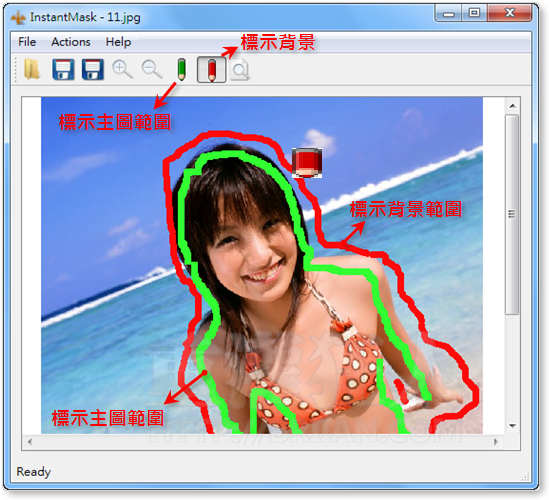
第3步 完成後,按一下工具列上的「Preview」預覽去背後的樣子,確定沒問題後再按「Save As」按鈕儲存圖檔即可。